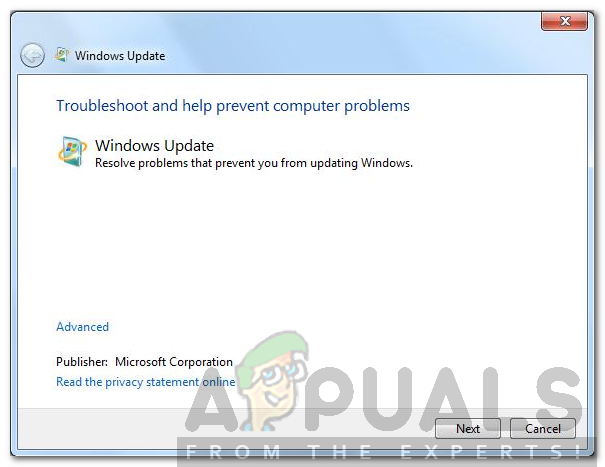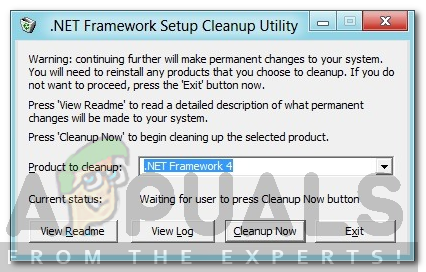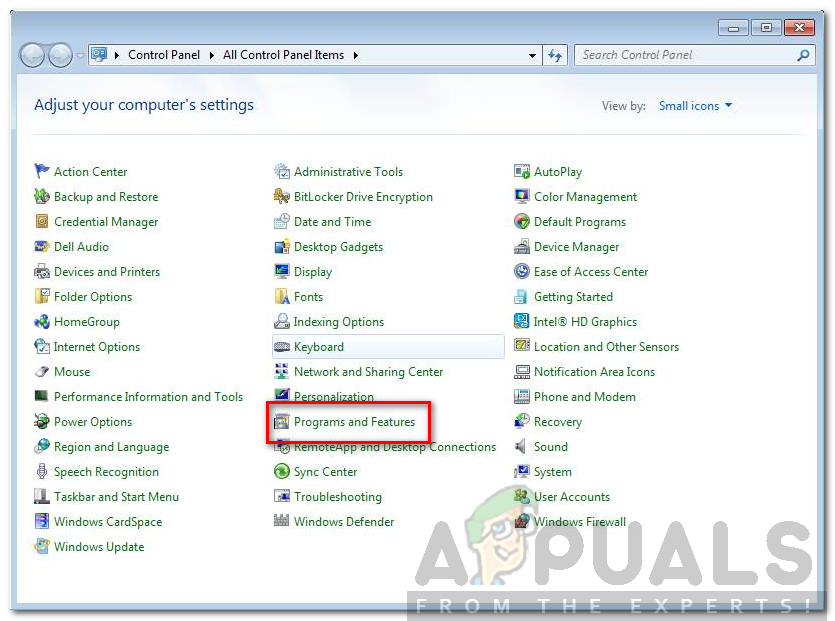Windows 7は、Microsoftがリリースした最も愛されているオペレーティングシステムの1つです。 2020年には公式サポートが減っていますが、今でも多くのユーザーが好んで使っています。 Windows 7には、さらに競争力のあるパフォーマンスと機能を実現するアップデートがまだリリースされています。ただし、場合によっては、更新を開始しようとしたときにエラーが発生することがあります。これらのエラーの1つは エラーコード643 。このエラーは非常に一般的であり、誰かのために時々発生する傾向があります。これは主に.NETFrameworkの破損が原因です。ただし、これが制限されている原因だけではありません。つまり、ソフトウェアの競合が原因である可能性もあります。エラーコードの原因については、以下で詳しく説明します。エラーは主にWindows7で発生しますが、Windows8および8.1でも発生する可能性があります。このエラーが原因で、Windowsは更新されず、Microsoftから更新を取得できなくなります。

WindowsUpdateエラー643
Windows Updateエラーコード643の原因は何ですか?
エラーコード643の表示は、何らかの理由でアップデートがシステムにインストールされていないことを示しています。これらは通常次のとおりです。
- サードパーティのアンチウイルス干渉: システム上のサードパーティのアンチウイルスが更新プロセスを妨害しているため、エラーコードが表示される場合があります。このようなシナリオでは、ウイルス対策ソフトウェアを一時的にオフにしてから、更新を開始する必要があります。
- .NET Frameworkの破損: エラーの主な原因は、.NETFrameworkのインストールの破損であると思われます。このような場合、ユーティリティを使用して.NET Frameworkのさまざまなバージョンをアンインストールしてから、再度インストールする必要があります。
このエラーを取り除くためにできることはたくさんあります。前述したように、エラーは複数の理由で発生する可能性があり、解決策も特定のシナリオごとに異なります。とにかく、あなたは以下に言及されたこれらの解決策を試すことができます。うまくいけば、問題の原因に応じて、どちらかがうまくいくでしょう。
解決策1:WindowsUpdateのトラブルシューティングを実行する
このエラーはWindowsの更新を制限するため、最初にできることは、Windows Updateのトラブルシューティングツールをダウンロードして実行し、問題を解決できるかどうかを確認するか、実行できる手順を教えてください。 Windows 7、8、および8.1でこれを行うには、最初にダウンロードする必要があります。
- これに向かいます リンク とダウンロード トラブルシューティング 。
- 次に、ダウンロードが完了したら、ダウンロード先のディレクトリから実行します。
- 開いたら、をクリックします 高度な [修復を自動的に適用]をクリックします。
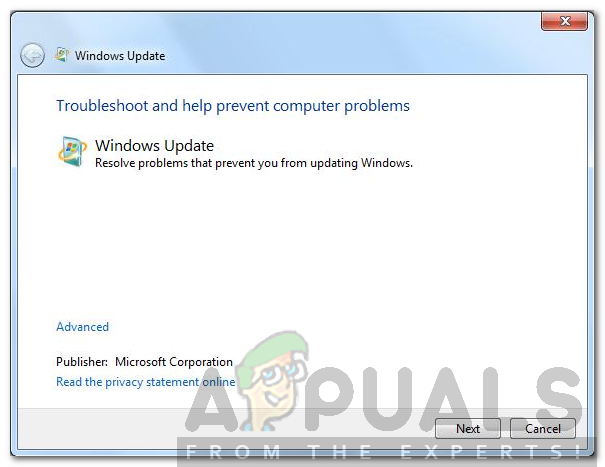
Windows7アップデートのトラブルシューティング
- 修理が必要な場合は時間がかかります。
- 終了したら、エラーが解決されている可能性があります。そうでない場合は、以下の解決策を試す必要があります。
解決策2:Microsoft .NETFrameworkを削除して再インストールします。
このエラーの原因の1つは、Microsoft .NETFrameworkのインストールの破損です。解決策は、Microsoft .NET Frameworkを完全にアンインストールまたは削除してから、再インストールすることです。これを行うには、.NET Frameworkクリーンアップツールをダウンロードして、すべての.NET Frameworkコンポーネントをアンインストールしてから、再インストールする必要があります。
- ダウンロード Microsoft.NETFrameworkクリーンアップユーティリティ から ここに 。次に、 zip ファイル。
- 抽出したファイルを実行します。
- 実行すると、さまざまなオプションのウィンドウが表示されます。をクリックしてください。 今すぐクリーンアップ 。これにより、Microsoft.NETフレームワークコンポーネントがクリーンアップされ、システムから完全に削除されます。
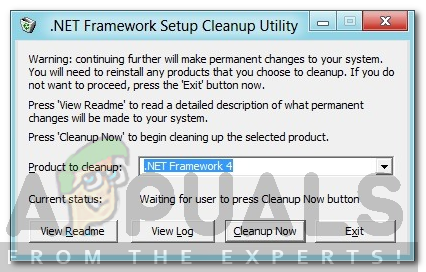
.NETFrameworkクリーンアップユーティリティ
- その後、ここからMicrosoft .NET Framework(最新バージョン)をダウンロードして再インストールします。
- 再インストールしたら、コンピュータを再起動してください。うまくいけば、問題は解決されているはずです。
解決策3:サードパーティのウイルス対策をオフにする
多くの場合、ウイルス対策ソフトウェアの一部の機能により、WindowsUpdateが正しく機能しなくなる可能性があります。このエラーが発生して更新できない場合は、ウイルス対策ソフトウェアを無効にして、WindowsUpdateをもう一度試してみてください。ウイルス対策ソフトウェアがブロックしていることが原因である場合は、ウイルス対策ソフトウェアを無効にした後、正しく実行されます。

アンチウイルスの無効化
解決策4:Microsoft.Net Frameworkクライアントプロファイルを修復します。
Microsoft Frameworkクライアントプロファイルが破損していると、このエラーが発生する場合もあります。良い点は、Windows7ユーザーがコントロールパネルを使用して.NETクライアントプロファイルを修復できることです。そのためには、
- に移動 コントロールパネル に ウィンドウズ 。
- 次に、 プログラムと機能 アプレット。
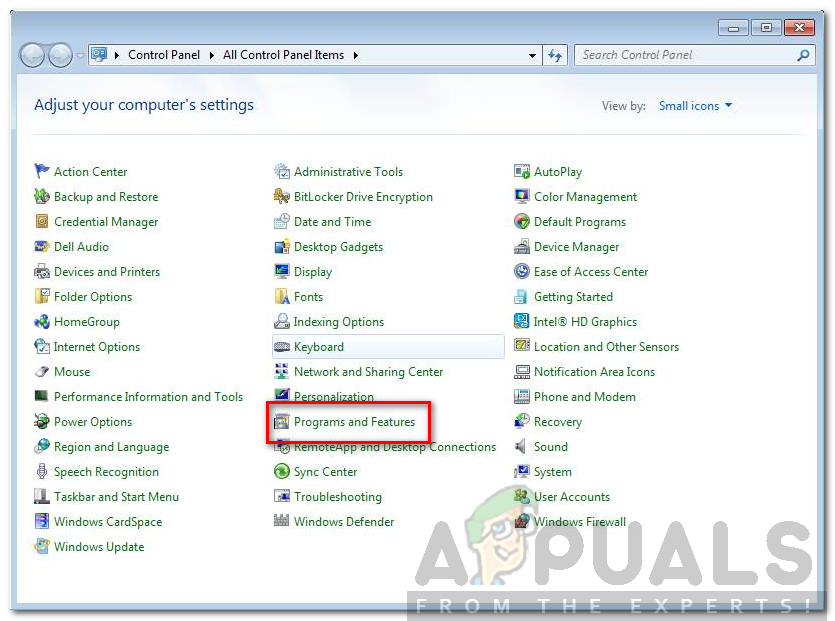
Windows7のコントロールパネル
- そこに「 Microsoft .NET Framework 」をクリックして、システムにインストールされている.NET Frameworkを一覧表示し、クリックして強調表示します。
- 次に、をクリックします 修復 オプションをクリックしてクリックします 次 ボタン。
- 修復が完了したら、更新を実行して、修正されたかどうかを確認します。